
Giáo trình Tin học kế toán 1 (Nghề: Kế toán doanh nghiệp - Trình độ: Trung cấp) - Trường Cao đẳng nghề Cần Thơ
lượt xem 7
download
 Download
Vui lòng tải xuống để xem tài liệu đầy đủ
Download
Vui lòng tải xuống để xem tài liệu đầy đủ
Giáo trình "Tin học kế toán 1 (Nghề: Kế toán doanh nghiệp - Trình độ: Trung cấp)" được biên soạn với mục tiêu giúp sinh viên cài đặt được các phần mềm kế toán trên máy vi tín; thiết lập được cơ sở dữ liệu; lựa chọn được hệ thống tài khoản sổ sách kế toán phù hợp với từng loại hình doanh nghiệp;...
Bình luận(0) Đăng nhập để gửi bình luận!
Nội dung Text: Giáo trình Tin học kế toán 1 (Nghề: Kế toán doanh nghiệp - Trình độ: Trung cấp) - Trường Cao đẳng nghề Cần Thơ
- TUYÊN BỐ BẢN QUYỀN Tài liệu này thuộc loại sách giáo trình nên các nguồn thông tin có thể được phép dùng nguyên bản hoặc trích dùng cho các mục đích về đào tạo và tham khảo. Mọi mục đích khác mang tính lệch lạc hoặc sử dụng với mục đích kinh doanh thiếu lành mạnh sẽ bị nghiêm cấm. 1
- LỜI GIỚI THIỆU Trong quá trình biên soạn giáo trình, chúng tôi đã tham khảo một số giáo trình và tài liệu của đồng nghiệp. Xin chân thành cảm ơn và mong được lượng thứ khi trích dẫn chưa được phép. Giáo trình xuất bản đã đáp ứng kịp thời nhu cầu của người học; Tuy nhiên, khó tránh khỏi những khiếm khuyết. Nhóm biên soạn rất mong nhận được góp ý từ người đọc để hoàn thiện. Cần Thơ, ngày tháng năm 2021 Tham gia biên soạn: 1. Chủ biên: Nguyễn Hoàng Vũ 2. Ths. Trần Thị Hồng Châu 2
- MỤC LỤC GIÁO TRÌNH MÔ ĐUN .................................................................................... 8 Bài 1: MỞ ĐẦU ................................................................................................. 10 Mã bài: MĐ 15 -01 ...................................................................................................... 10 I. Lập trang tính đơn giản ................................................................................ 10 1. Những khái niệm chung................................................................................ 10 1.1. Giới thiệu Excel: ................................................................................................... 10 1.1.1. Khởi động chương trình ................................................................................... 10 1.1.2/ Các thành phần của cửa sổ Excel: ................................................................... 10 1.1.3/ Thoát khỏi Excel: .................................................................................... 11 1.2. Một số khái niệm cơ bản trong Excel ....................................................... 11 1.2.1. Khái niệm về tập trang tính ................................................................... 11 1.2.2. Khái niệm về trang tính .......................................................................... 11 1.2.3. Các loại địa chỉ ô ..................................................................................... 12 1.2.4. Các loại dữ liệu ........................................................................................ 12 1.2.5. Cách nhập dữ liệu ................................................................................... 12 1.2.6. Toán tử toán học...................................................................................... 12 2. Các thao tác trên trang tính ......................................................................... 13 2.1. Làm việc với tập trang tính ....................................................................... 13 2.1.1. Tạo một bảng tính mới ............................................................................. 13 2.1.2. Lưu (ghi) tập tin vào đĩa: ......................................................................... 13 2.1.3/ Đóng tập tin hiện hành:........................................................................... 14 2.1.4/ Mở tập tin đã có trên đĩa: ........................................................................ 14 2.1.5. Thanh công cụ Ribbon............................................................................. 14 2.2. Làm việc với trang tính.............................................................................. 16 2.3. Định dạng trang tính.................................................................................. 16 2.3.1/ Chọn các ô trong trang tính .................................................................... 16 2.3.2/ Định dạng kiểu dữ liệu ............................................................................ 17 2.3.3/ Căn chỉnh dữ liệu..................................................................................... 17 2.3.4/ Định dạng phông chữ .............................................................................. 18 2.3.5/ Kẻ bảng tính ............................................................................................. 18 2.3.6/ Định dạng màu nền ................................................................................. 18 2.4. Xử lý dữ liệu trên trang tính ..................................................................... 18 2.4.1/ Sao chép toàn bộ thuộc tính của dữ liệu ................................................ 18 2,4.2/ Sao chép có lựa chọn thuộc tính của dữ liệu ......................................... 19 2.4.3/ Chèn dòng, cột, ô ...................................................................................... 19 2.4.4/ Xoá dòng, cột, ô ........................................................................................ 19 2.4.5/ Tìm kiếm và thay thế dữ liệu ................................................................... 20 2.4.6/ Tạo ghi chú cho ô ..................................................................................... 20 3. Đồ thị .............................................................................................................. 20 3.1. Các thành phần của biểu đồ: .................................................................... 20 3.2. Các dạng biểu đồ: ....................................................................................... 20 3.3. Cách vẽ đồ thị ............................................................................................. 20 3.4. Hiệu chỉnh đồ thị: ....................................................................................... 21 3
- II. Các hàm thông dụng .................................................................................... 22 1. Các hàm toán học .......................................................................................... 22 2. Các hàm logic ................................................................................................. 23 2.1. Hàm If .......................................................................................................... 23 2.2. Hàm IF lồng: ............................................................................................... 23 2.3. Hàm And ...................................................................................................... 23 2.4. Hàm Or ........................................................................................................ 23 3. Các hàm xử lý ngày tháng ............................................................................ 24 4/ Các hàm thống kê: ......................................................................................... 24 5/ Các hàm xử lý chuỗi ...................................................................................... 24 6. Các hàm tìm kiếm: ........................................................................................ 25 6.1 / Hàm VLOOKUP (dò tìm theo cột): ........................................................... 25 6.2 Hàm HLOOKUP (dò tìm theo dòng): .......................................................... 25 7. Các hàm tài chính .......................................................................................... 26 7.1. Hàm tính khấu hao tài sản theo đường thẳng ........................................... 26 7.2. Hàm tính khấu hao tài sản theo thời gian ................................................. 26 7.3. Hàm về đầu tư.............................................................................................. 28 Bài tập của học viên........................................................................................... 29 Hướng dẫn thực hiện......................................................................................... 30 Những trọng tâm cần chú ý .............................................................................. 30 Bài mở rộng và nâng cao .................................................................................. 30 Yêu cầu đánh giá kết quả học tập .................................................................... 31 BÀI 2: CƠ SỞ DỮ LIỆU .................................................................................. 33 Mã bài: MĐ 15 -02............................................................................................. 33 1. Khái niệm ....................................................................................................... 33 2. Sắp xếp trên cơ sở dữ liệu ............................................................................. 33 3. Tính tổng các nhóm ....................................................................................... 34 4. Các hàm trên cơ sở dữ liệu ........................................................................... 34 4.1. Cú pháp chung............................................................................................. 34 4.2. Các hàm ....................................................................................................... 34 4.2.1/ Hàm Dsum................................................................................................ 34 4.2.2/ Hàm Daverage ......................................................................................... 34 4.2.3/ Hàm Dmax ............................................................................................... 34 4.2.4/ Hàm Dmin ................................................................................................ 34 4.2.5/ Hàm Dcount ............................................................................................. 34 4.2.6/ Hàm Dcounta ........................................................................................... 35 5. In ấn ......................................................................................................................... 35 5.1. Hiệu chỉnh trang in .................................................................................................... 35 5.2 Xem trước trang in ...................................................................................................... 35 5.2.1. Thiết lập thông số cho trang in ............................................................................... 35 5.2.2. Khổ giấy (Size) ........................................................................................................ 36 5.2.3. Canh lề giấy (Margins) ........................................................................................... 36 5.2.4. Chọn vùng in (Set Print Area) ................................................................................ 36 4
- 5.2.5. Thêm hình nền (Background)..................................................................................36 5.2.6. Điều chỉnh tỉ lệ phóng to/ thu nhỏ trang in.............................................................37 5.2.7. In đường lưới của các ô ..........................................................................................37 5.2.8. Thêm thông tin vào đầu và chân trang (Header và Footer) ...................................37 5.3. In ................................................................................................................................38 Bài tập của học viên .......................................................................................... 39 Hướng dẫn thực hiện ........................................................................................ 40 Những trọng tâm cần chú ý .............................................................................. 41 Bài mở rộng và nâng cao .................................................................................. 41 BÀI 3: ỨNG DỤNG KẾ TOÁN TRÊN PHẦM MỀM KẾ TOÁN DOANH NGHIỆP ............................................................................................................. 43 Mã bài: MĐ 15-03 ............................................................................................. 43 1. Tổng quan về phần mềm kế toán ........................................................................... 43 1.1. Khái niệm phần mềm kế toán ................................................................... 43 1.2. Mô hình hoạt động của phần mềm kế toán ............................................. 43 1.3. Tính ưu việt của phần mềm kế toán so với kế toán thủ công ................ 44 1.4. Lợi ích của việc ứng dụng phần mềm kế toán ......................................... 44 1.5. Các tiêu chuẩn và điều kiện của một phần mềm kế toán ....................... 45 1.5.1. Tiêu chuẩn của phần mềm kế toán ..........................................................................45 1.5.2. Điều kiện của phần mềm kế toán ............................................................................45 1.5.3. Điều kiện cho việc áp dụng phần mềm kế toán .......................................................45 1.6. Quy định của Bộ Tài chính về hình thức kế toán máy ........................... 46 1.6.1. Đặc trưng cơ bản của hình thức kế toán máy..........................................................46 1.6.2. Trình tự ghi sổ theo hình thức kế toán máy ............................................................47 1.7. Các tiêu chuẩn giúp lựa chọn phần mềm kế toán tốt nhất .................... 47 1.7.1 Nguồn gốc xuất xứ ...................................................................................................47 1.7.2 Các vấn đề liên quan tới quá trình sử dụng..............................................................47 1.7.3 Các chức năng liên quan tới hoạt động kinh doanh .................................................48 1.7.4 Những vấn đề cần quan tâm trong công tác triển khai và kỹ thuật ..........................49 1.7.5 Khả năng hỗ trợ thích hợp cho các cải tiến trong tương lai .....................................50 1.7.6 Các yếu tố về bảo mật ..............................................................................................50 2. Cài đặt phần mềm và mở sổ kế toán của doanh nghiệp bằng phần mềm kế toán MISA SME.NET 2020 ................................................................................................ 51 2.1 Mô hình cài đặt phần mềm MISA SME.NET 2020 ................................. 51 2.2 Yêu cầu về hệ thống (cấu hình tối thiểu)................................................... 52 2.3 Chuẩn bị cài đặt .......................................................................................... 54 2.4 Cài đặt phần mềm MISA SME.NET 2020................................................ 58 3. Mở sổ kế toán của doanh nghiệp bằng phần mềm kế toán MISA SME.NET 2020 ............................................................................................................................... 62 3.1 Khởi động MISA SME.NET 2020 ............................................................. 62 5
- 3.2 Phân quyền sử dụng .................................................................................... 64 3.2.1 Nội dung .................................................................................................... 64 3.2.2 Các bước thực hiện ................................................................................... 64 3.2.3 Thay đổi vai trò, quyền hạn của Nhân viên ........................................... 69 3.3 Quên mật khẩu khi chưa cập nhật tài khoản MISA ID .......................... 71 3.4 Thay đổi mã PIN Soft Token ...................................................................... 74 3.5 Thiết lập thông tin ban đầu ........................................................................ 76 3.5.1 Danh mục Hệ thống tài khoản ................................................................................. 76 3.5.2 Một số các tùy chọn chung khác .............................................................................. 77 3.6 Khai báo số dư ban đầu .............................................................................. 77 3.6.1 Khai báo danh mục .................................................................................................. 77 3.6.2 Danh mục Nhóm hách hàng, nhà cung cấp ............................................................. 77 3.6.3 Danh mục hách hàng, Nhà cung cấp........................................................................ 78 3.6.4 Danh mục Nhóm vật tư hàng hó dịch vụ và Danh mục Vật tư hàng hoá dịch vụ. .. 79 3.6.5. Danh mục Đối tượng tập hợp chi phí ..................................................................... 80 3.6.6. Danh mục loại Tài sản cố định ............................................................................... 80 3.6.7. Danh mục Cơ cấu tôt chức...................................................................................... 81 3.6.8. Danh mục Nhân viên .............................................................................................. 83 3.6.9. Danh mục Ngân hàng và tài khoản ngân hàng ....................................................... 83 3.7 Nhập số dư ban đầu..................................................................................... 83 3.8 Một số chức năng khác................................................................................ 87 3.8.1 Lưu trữ, bảo quản sổ kế toán ................................................................................... 87 3.8.2 Cập nhật phần mềm theo thông báo của nhà cung cấp ............................................ 88 3.8.3 Phục hồi dữ liệu kế toán .......................................................................................... 89 3.8.4 Mô hình công ty đa chi nhánh ................................................................................. 90 3.8.5 Quản lý hệ thống Sổ quản trị hoặc Sổ tài chính: ..................................................... 91 3.8.6 Xuất khẩu và nhập khẩu dữ liệu .............................................................................. 92 Bài tập của học viên........................................................................................... 93 Hướng dẫn thực hiện......................................................................................... 97 Những trọng tâm cần chú ý .............................................................................. 98 Bài mở rộng và nâng cao .................................................................................. 98 Yêu cầu đánh giá kết quả học tập .................................................................... 98 BÀI 4: KẾ TOÁN VỐN BẰNG TIỀN ............................................................. 99 Mã bài: MĐ 15-04.............................................................................................. 99 1 Nguyên tắc hạch toán ..................................................................................... 99 2 Mô hình hóa hoạt động thu chi tiền mặt ...................................................... 99 2.1. Thu tiền mặt ............................................................................................................... 99 2.2. Chi tiền mặt.............................................................................................................. 100 3 Mô hình hóa hoạt động thu chi tiền gửi ..................................................... 100 6
- 3.1 Thu tiền gửi ...............................................................................................................100 3.2 Chi tiền gửi ...............................................................................................................100 4 Thực hành trên phần mềm kế toán ............................................................ 101 4.1 Quy trình xử lý trên phần mềm .................................................................................101 4.2 Kế toán tiền mặt tại quỹ ............................................................................................101 4.3. Kế toán tiền gửi ........................................................................................................104 4.4. Xem và in báo cáo....................................................................................................106 Bài tập của học viên ........................................................................................ 108 Hướng dẫn thực hiện ...................................................................................... 110 Những trọng tâm cần chú ý ............................................................................ 113 Bài mở rộng và nâng cao ................................................................................ 113 Yêu cầu đánh giá kết quả học tập.................................................................. 113 TÀI LIỆU THAM KHẢO .............................................................................. 115 7
- GIÁO TRÌNH MÔ ĐUN Tên mô đun: TIN HỌC KẾ TOÁN 1 Mã mô đun: MĐ 15 Vị trí, tính chất, ý nghĩa và vai trò của mô đun - - Vị trí của mô đun: + Mô đun được bố trí thực hiện ở cuối chương trình đào tạo sau khi sinh viên đã học xong các mô đun, Soạn thảo văn bản, Kinh tế vi mô, Kinh tế vĩ mô + Thống kê doanh nghiệp & dự báo, Lý thuyết tài chính tiền tệ, Nguyên lý kế toán + Quản trị doanh nghiệp, Kinh tế phát triển-Kinh tế quốc tế, Phân tích hoạt động kinh doanh, ... - - Tính chất của mô đun: Là mô đun chuyên nghành bắt buộc trong chương trình đào tạo cao đẳng Kế toán doanh nghiệp - - Ý nghĩa, vai trò của mô đun: Tin học kế toán 1 là một mô đun quan trọng trong chương trình đào, thông qua việc Quản trị chuyên kế toán trên máy tính; cài đặt, triển khai và vận hành kế toán trong thực tế sẽ giúp sinh viên áp dụng kiến thức về kế toán doang nghiệp vào thực tế cũng như tiếp cận với thực tiễn về công nghệ mới. - Mục tiêu của mô đun - Về kiến thức: - Cài đặt được các phần mềm kế toán trên máy vi tính - Thiết lập được cơ sở dữ liệu - Lựa chọn được hệ thống tài khoản sổ sách kế toán phù hợp với từng loại hình doanh nghiệp - Khai báo được thông tin ban đầu - Nhập được số dư ban đầu - Nhập dữ liệu từ chứng từ vào phầm mềm kế toán theo từng phân hệ nghiệp vụ - Thực hiên được các bút toán tổng hợp cuối kỳ - Kiểm tra đối chiếu được các chứng từ sổ kế toán và in được các báo biểu kế toán - Về kỹ năng: + Thực hiện các thao tác cơ bản các hàm Excel + Thực hiện các hàm trong Excel + Sử dụng được một số phần mềm kế toán + Sử dụng thành thạo phần mềm Excel trên máy tính + Ứng dụng được các phần mềm kế toán vào công tác kế toán - Về năng lực tự chủ và trách nhiệm: + Nghiêm túc, tỉ mỉ trong quá trình tiếp cận với công cụ mới + Chủ động sáng tạo tìm kiếm các ứng dụng quản trị mạng cho các công ty. + Bố trí làm việc khoa học đảm bảo an toàn cho người và phương tiện học tập. + Thực hiện các thao tác an toàn với máy tính. Nội dung mô đun: Tên bài trong mô đun Thời gian (giờ) 8
- Số Tổng Lý Thực Kiểm TT số thuyết hành tra 1 Bài 1: Mở đầu 8 3 5 2 Bài 2: Cơ sở dữ liệu 8 2 6 3 Bài 3: Ứng dụng kế toán trên phầm mềm kế 16 5 10 1 toán doanh nghiệp 4 Bài 4: Kế toán vốn bằng tiền 13 5 7 1 Tổng cộng 45 15 28 2 9
- Bài 1: MỞ ĐẦU Mã bài: MĐ 15 -01 Giới thiệu Trình bày được một số khái niệm cơ bản trong Exel. Xử lý được dữ liệu trên trang tính Mục tiêu: - Xác định được các hàm thông dụng trong Exel - Thao tác thành thạo trên máy tính - Ứng dụng vào công tác kế toán - Nghiêm túc, cẩn thận khi nghiên cứu I. Lập trang tính đơn giản 1. Những khái niệm chung 1.1. Giới thiệu Excel: Excel là một trong những chương trình ứng dụng trong bộ Microsoft Office do hãng Microsoft của Mỹ viết và chạy trên nền Windows. Excel có thể được cài đặt một cách độc lập, nhưng thông thường được cài đặt qua bộ MSOFFICE. Chức năng chính của Excel dùng để tính toán, phân tích, tổng hợp số liệu, tạo biểu đồ, chia sẽ dữ liệu với ứng dụng khác, ... 1.1.1. Khởi động chương trình Cách 1: Double click vào biểu tượng trên màn hình Desktop. Cách 2: chọn menu lệnh Start →Programs→Microsoft Excel hoặc Start→Programs→Microsoft Office→Microsoft Excel. 1.1.2/ Các thành phần của cửa sổ Excel: Hình 1.1: Màn hình giao diện của MS Excel Dưới đây là các thành phần cơ bản trên màn hình chính (1): Thanh công cụ nhanh: Chứa các lệnh thao tác nhanh (2): Office button: Chứa lệnh thao tác với tệp (3): Thanh công cụ Ribbon: Chứa gần như toàn bộ các lệnh thao tác với chương trình, chúng được phân chia thành các nhóm khác nhau. (4): Name box: Vùng địa chỉ vị trí con trỏ hiện thời 10
- (5): Fomula bar: Thanh công thức (6): Màn hình nhập liệu: Là phần lớn nhất trên màn hình của chương trình, đây là vùng chứa dữ liệu trên bảng tính (WorkSheet). (7): Tiêu đề cột, hàng WorkSheet: Gồm cột và hàng tiêu đề, cột thường được đánh dấu theo ký tự trong bảng chữ cái, hàng dược đánh dấu theo dãy số liên tiếp (trong thực tế có thể thay đổi các ký hiệu này). (8): Thanh cuộn: Dùng để di chuyển văn bản lên xuống, sang trái sang phải. (9): Thanh Sheet tab: Liệt kê danh sách các bảng tính có trong tệp Excel (WorkBook), ngoài ra còn chứa thanh điều khiển để di chuyển qua lại giữa các Sheet. (10): Thanh trạng thái: Chứa một số thông tin hiện thời của văn bản như chế độ hiển thị, phần trăm hiển thị, trang hiện tại,… 1.1.3/ Thoát khỏi Excel: Ta có thể thoát khỏi Excel bằng một trong các cách sau: Click nút Close ở góc trên bên phải màn hình, hoặc Chọn lệnh File→Exit, hoặc Ấn tổ hợp phím tắt Alt+F4. Chú ý: khi dữ liệu trên các bảng tính chưa ghi Excel nhắc có ghi lại không không ghi tiếp tục làm việc với Excel ghi Hình 1.2: Cửa sổ thoát MS Ecxel 1.2. Một số khái niệm cơ bản trong Excel 1.2.1. Khái niệm về tập trang tính Mỗi tập tin Excel còn gọi là WorkBook có phần mở rộng mặc định là .XLSx. Một Workbook có tối đa là 255 Sheets, được xem là 1 file (tập tin). Workbook được so sánh như một tập tài liệu gồm có nhiều tờ và có liên quan với nhau. Mỗi tờ gọi là một worksheet hay sheet (bảng tính) và có tên mặc định là Sheet1, Sheet2,.... Mặc định tạo 1 Workbook mới có 3 sheets. Có thể quy định số sheet này bằng cách vào Menu Tool/Options…Ở thẻ General quy định số sheet. 1.2.2. Khái niệm về trang tính Một trang tính (bảng tính) có trên 4 tỷ ô dữ liệu. Mỗi trang tính được đặt tên là Sheet# (# là số thứ tự) hoặc một tên gọi cụ thể, mỗi trang tính gồm có: Cột (Column) : Là tập hợp những ô trong bảng tính theo chiều dọc. Có 256 cột trong bảng tính, được đánh thứ tự lần lượt bằng các mẫu tự A,B,...,Z,AA,AB,...,AZ,...,IA,IB,...,IV Dòng (Row): Là tập hợp những ô trong bảng tính theo chiều ngang. Có tổng cộng 65.536 dòng trong bảng tính, được đánh thứ tự lần lượt từ 1 đến 65536. Ô (Cell): Là giao của một hàng và một cột. Ô được xác định bởi một toạ độ (gọi là địa chỉ) dựa theo ký hiệu của cột và số thứ tự của dòng. Vd: A1, D15, E35, … Con trỏ ô: ở mỗi thời điểm luôn có một con trỏ ô. Con trỏ ô có dạng hình chữ nhật. 11
- Ô hiện hành: là ô đang chứa con trỏ ô. 1.2.3. Các loại địa chỉ ô - Địa chỉ tương đối: Là địa chỉ mà giá trị sẽ thay đổi tương ứng. Và được ký hiệu: Tên cột và chỉ số dòng. Vd: A1; C20; B5. - Địa chỉ tuyệt đối: Là địa chỉ mà giá trị không thay đổi. Và được ký hiệu: $cột và $dòng. Vd: $A$1; $C$20; $B$5. - Địa chỉ hỗn hợp: Là địa chỉ mà giá trị sẽ thay đổi tương ứng tùy vào sự hỗn hợp. Gồm có tương đối cột tuyệt đối dòng và tuyệt đối cột tương đối dòng Vd: A$1, $A1 Chú ý: Có thể chọn địa chỉ cần tuyệt đối sau đó nhấn F4 nhiều lần để chọn hình thức thích hợp. 1.2.4. Các loại dữ liệu Các kiểu dữ liệu cơ bản thường dùng trong Excel gồm: kiểu ký tự, kiểu số, kiểu ngày tháng. Mặc định, khi nhập liệu trong Excel, kiểu ký tự sẽ tự động gióng hàng trái, kiểu số và kiểu ngày sẽ gióng hàng phải. - Nhập dữ liệu cố định: click chuột/di chuyển chuột bằng phím tab/ key up/ key down đến cell cần nhập → nhập dữ liệu → enter. - Nhập các ký tự đặc biệt: Insert → Symbol → chọn bảng mã → chọn ký hiệu→Insert - Nhập dữ liệu bằng công thức: bắt đầu là dấu = hoặc +, theo sau là địa chỉ ô dữ liệu cùng với các toán tử hoặc hàm (hàm sẽ được trình bày ở phần sau) Kiểu số Kiểu ký tự Kiểu ngày Các lưu ý: c - Nếu nhập số mà không cần tính toán, nên định dạng kiểu Text trước khi nhập: vào Home→ Number→ Text → OK. - Nhập ngày và thời gian: cần định dạng mặc định trong Control Panel →Regional and Language Options trước khi nhập. - Khi nhập thời gian và muốn định dạng theo chuẩn 12 giờ thì thêm A hoặc P vào sau thời gian nhập vào, nếu không Excel tự hiểu là AM. Ví dụ 6:30 AM hoặc 5:15 PM. Để nhập cùng một nội dung cho nhiều ô → chọn các ô →nhập liệu tại ô đầu tiên→nhấn .. 1.2.5. Cách nhập dữ liệu - Chọn ô cần nhập dữ liệu, tiến hành nhập dữ liệu. - Sau khi nhập dữ liệu cho ô xong ta phải di chuyển con trỏ ra khỏi ô đang nhập bằng một trong các phím Enter, phím tab... hoặc click chuột vào ô khác. Lưu ý: Để xuống dòng mà vẫn còn trong ô đó ta ấn tổ hợp phím Alt+Enter. 1.2.6. Toán tử toán học Các toán tử (phép toán) dùng để kết hợp các toán hạng trong công thức, trong biểu thức, các hàm... 12
- Toán tử số học: gồm các toán tử sau: + : cộng hai toán hạng -ví dụ: = 2+3=5 - : trừ hai toán hạng, hoặc đổi dấu của toán hạng -ví dụ: = 3-2 =1 * : nhân hai toán hạng -ví dụ: = 2*3=6 / : chia hai toán hạng -ví dụ: = 6/3 = 2 % : phần trăm của toán hạng -ví dụ: = 2% =0.02 ^ : lũy thừa của toán hạng (bên trái) với số mũ (bên phải) ví dụ: = 2^3=8 Toán tử so sánh: gồm các toán tử sau = (bằng) a=b (khác) ab > (lớn hơn) a>b < (nhỏ hơn) a, >=,
- Nơi chứa tập tin cần lưu Lưu tập tin Không lưu Tên tập tin cần lưu Hình 1.3: Cửa sổ lưu tập tin 2.1.3/ Đóng tập tin hiện hành: Chọn mục lệnh File→ Close hoặc click nút Close ( ) ở góc phải cửa sổ tư liệu (nút Close phía dưới) hoặc ấn tổ hợp phím Ctrl+F4. 2.1.4/ Mở tập tin đã có trên đĩa: Chọn mục lệnh File/Open... hoặc click chuột vào nút Open ( ) hoặc ấn Ctrl+O. Sau đó chọn ổ đĩa, thư mục và tên tập tin cần mở. (hình 1.4) Nơi chứa tập tin cần mở Chọn tập tin cần mở Mở tập tin Không mở Hình 1.4: Cửa sổ mở tệp 2.1.5. Thanh công cụ Ribbon Thanh Ribbon là thanh công cụ chứa gần như toàn bộ các lệnh để thao tác với chương trình, như các lệnh về hiệu chỉnh bảng tính, hàm, công thức, hay xử lý dữ liệu,… - Home: Xuất hiện mặc định trên thành Ribbon, chứa các nhóm lệnh như sau: 14
- + Clipboard: Cắt dán + Font: Font chữ + Alignment: Căn lề nội dung + Number: Định dạng dữ liệu + Styles: Định dạng bảng tính + Cells: Thao tác với Cell + Editing: Hàm, lọc, tìm kiếm dữ liệu - Insert: Xuất hiện mặc định trên thành Ribbon, chứa các nhóm lệnh liên quan đến việc chèn các đối tượng vào văn bản, chi tiết như sau: + Tables: Các chèn bảng vào thao tác với bảng + Illustrations: Các lệnh chèn đối tượng đồ họa + Charts: Lệnh chèn các liên kết + Text: Lệnh liên quan đến việc chèn các đối tượng TextBox, Wordart, Header & Footer,… + Symbols: Lệnh liên quan đến việc chèn các biểu tượng. - Page Layout: Xuất hiện mặc định trên thanh Ribbon, chứa các nhóm lệnh liên quan đến bố cục của bản tính. + Themes: Tủy chỉnh nền cho bảng tính. + Page Setup: Các lệnh thiết lập định dạng trang in + Scale to fit: Cố định số trang in trong một văn bản + Sheet Options: Tùy chỉnh Sheet +Arrange: Các lệnh sắp xếp các đối tượng trên văn bản. - Formulas: Xuất hiện mặc định trên thành Ribbon, chứa các lệnh làm việc với hàm và công thức + Function Library: Chứa lệnh gọi các hàm trong Excel. + Defined Names: Chứa lệnh định nghĩa vùng làm việc. + Formula Auditing: Chứa lệnh tham chiếu công thức. + Calculation: Tùy chọn tính toán trong Excel. - Data: Xuất hiện mặc định trên thành Ribbon, chứa các lệnh làm việc với dữ liệu 15
- + Get External Data: Lấy dữ liệu từ những ứng dụng khác. + Sort & Filter: Chứa lệnh sắp xếp, lọc dữ liệu. + Data Tools: Chứa một số công cụ thao tác với dữ liệu. + Outline: Chứa các lệnh nhóm dữ liệu. - Review: Xuất hiện mặc định trên thành Ribbon, chứa các nhóm lệnh liên quan đến các thao tác như kiểm tra ngữ pháp cho nọi dung bảng tính, tạo ghi chú, bảo mật bảng tính,… - View: Xuất hiện mặc định trên thành Ribbon, chứa các nhóm lệnh hiển thị, chi tiết như sau: + Workbook Views: Chế độ hiển thị + Show: Tùy chọn hiển thị một số thanh Panel + Zoom: Các lệnh phóng to, thu nhỏ nội dung Workbook + Window: Chứa các lệnh tùy chọn hiển thị nhiều Workbook + Macros: Các lệnh về Macros 2.2. Làm việc với trang tính a. Thêm một worksheet - Click Insert Worksheet ở button bên phải của worksheet hiện hành - Hoặc R_Click trên tên sheet, chọn Insert → xuất hiện hộp thoại Insert → chọn Worksheet. b. Xóa worksheet - R_Click trên tab worksheet cần xóa → Delete c. Thay đổi độ rộng cột: - Chọn các cột cần thay đổi. - Đưa con trỏ chuột lên biên cột. - Xuất hiện thì Drag để thay đổi. d. Thay đổi chiều cao dòng: - Chọn các dòng cần thay đổi. - Đưa con trỏ chuột lên biên dòng (1, 2, 3,…). - Xuất hiện thì Drag để thay đổi. 2.3. Định dạng trang tính 2.3.1/ Chọn các ô trong trang tính - Chọn 1 ô: Click vào ô cần chọn. - Nhiều ô liên tục: + Chuột: Rê chuột từ 1 góc đến góc đối diện. + Phím: Chọn ô đầu/cuối. Nhấn giữ Shift + ,,→, để chọn khối. - Chọn nhiều ô không liên tục: Nhấn giữ Ctrl và click vào từng ô cần chọn. - Chọn nguyên cột: Click vào tiêu đề cột (A, B,…) 16
- - Chọn nguyên dòng: Click vào tiêu đề dòng (1,2,…) - Chọn toàn Sheet: C1: Ctrl +A. C2: Click vào ô giao của tiêu đề dòng và cột. - Chọn 1 phần của vùng: Nhấn F2 chuyển qua chế độ Edit (chỉnh sửa). Nhập mã định dạng vào đây 2.3.2/ Định dạng kiểu dữ liệu - Chọn khối cần định dạng. - Format →Cell→Number + General: Bình thường. + Number: Kiểu số (cho phép chỉnh số thập phân) › Decimal places : Lấy bao nhiêu số thập phân. + Currency: Kiểu tiền tệ. + Date: Ngày tháng năm. + Time: Thời gian. + Percentage: Phầm trăm. + Text: Kiểu chuỗi. + Custom: Tự do › Type: Chứa kiểu tự tạo. Vd: #,##0 “đ” → Vd: 12,346 đ. dd/mm/yy: hiển thị ngày dạng ngày/tháng/năm. 2.3.3/ Căn chỉnh dữ liệu - Chọn khối cần định dạng. - Format →Cells →Alignment + Horizontal : Phân bố dữ liệu theo chiều ngang. Left : Canh trái. Right : Canh phải. Center : Canh giữa. Center across selection :Dữ liệu xuyên qua dãy các ô. + Vertical : Phân bố theo chiều đứng. Top : Dữ liệu dồn về đỉnh ô Bottom : Dữ liệu dồn về đáy ô Center : Canh giữa. Justify: dữ liệu trãi đều từ đỉnh xuống đáy ô. + Text control: Chỉnh dữ liệu trong ô. Wrap text : tự động xuống dòng khi gặp biên phải của ô. Shrink to fit : chuỗi tự động thu nhỏ lại nếu chiều dài của chuỗi vượt quá độ rộng ô nếu được chọn. Merge cells : ( ) Ghép các ô đã chọn thành 1 ô. 17
- 2.3.4/ Định dạng phông chữ Cách 1: - Chọn khối cần định dạng. - Format →Cells→Font + Font : Phông chữ + Font style : Kiểu chữ + Underline : Gạch đường dưới kí tự. + Color : Màu sắc. + Preview: Hiển thị trước. Cách 2: Chọn trên thanh Formatting 2.3.5/ Kẻ bảng tính Cách 1: - Chọn khối cần định dạng. - Format →Cells→Border + Style: Kiểu đường bao. + Color: Màu Đường bao. + Outline: Đường bao ngồi. + Insize: Đường bao bên trong. + Preview: Hiển thị trước. Cách 2: Click vào trên Formatting. 2.3.6/ Định dạng màu nền - Chọn khối cần định dạng. - Format →Cells→Patterns + Color: Chọn màu nền. + OK: Kết thúc. 2.4. Xử lý dữ liệu trên trang tính 2.4.1/ Sao chép toàn bộ thuộc tính của dữ liệu Cách 1: chép dữ liệu thông qua clipboard. Chọn vùng dữ liệu muốn chép (vùng nguồn). Ấn Ctrl+C hoặc chọn lệnh Edit→Copy hoặc click vào nút Copy trên thanh Standard để đưa dữ liệu vào clipboard. Di chuyển con trỏ đến nơi muốn chép đến (vùng đích). Ấn Ctrl+V hoặc chọn lệnh Edit→Paste hoặc click vào nút Paste để dán nội dung từ clipboard ra. Cách 2: sử dụng trong trường hợp vùng nguồn và vùng đích nằm liền kề. Chọn vùng dữ liệu muốn sao chép (vùng nguồn). Đặt con trỏ vào vị trí mốc điền (Fill handle) của ô cuối cùng của vùng đã chọn. Click và drag chuột về phía muốn sao chép. Cách 3: sao chép bằng phương pháp kéo thả (drag và drop) Chọn vùng dữ liệu muốn sao chép (vùng nguồn) Trỏ chuột tại các biên của vùng nguồn, khi con trỏ chuột có dạng mũi tên. 18
- Giữ phím Ctrl khi thấy dấu + xuất hiện cạnh mũi tên, ấn giữ nút trái chuột và kéo đến vùng muốn sao chép, thả nút chuột. 2,4.2/ Sao chép có lựa chọn thuộc tính của dữ liệu * Chọn vùng dữ liệu muốn chép (vùng nguồn). * Ấn Ctrl+C hoặc chọn lệnh Edit→Copy hoặc click vào nút Copy trên thanh Standard để đưa dữ liệu vào clipboard. * Edit → Paste Special…) - All: dán tất cả. - Formulas: dán công thức. - Values: dán giá trị. - Formats: dán định dạng. - Comments: dán ghi chú. - Validation: Chỉ sao chép tính hợp lệ khi nhập dữ liệu vào các ô. - All except borders: Sao chép tất cả dữ liệu, định dạng, công thức nhưng bỏ qua khung viền. - Column width: Chỉ sao chép độ rộng các cột. - Formulas and number formats: Chỉ sao chép công thức và định dạng cho các ô có giá trị số. - Values and number formats: Chỉ sao chép giá trị các ô và định dạng cho các ô có giá trị số. 2.4.3/ Chèn dòng, cột, ô Chọn vùng muốn chèn thêm dòng, cột hoặc ô. Chọn Insert →Cells... xuất hiện hộp thoại Chọn một trong các mục trong hộp thoại Insert ✓ Shift cells right: chèn vào các ô mới và đẩy dữ liệu được chọn qua phải. ✓ Shift cells down: chèn vào các ô mới và đẩy dữ liệu được chọn xuống dưới. ✓ Entire row (Insert→Rows ): chèn cả dòng. ✓ Entire column (Insert →Columns): chèn cả cột. Click OK. 2.4.4/ Xoá dòng, cột, ô Chọn vùng chứa các ô, dòng, cột muốn xóa. Chọn lệnh Edit→Delete... xuất hiện hộp thoại Delete Shift cell left: xoá các ô được chọn và dồn các ô phía phải sang trái. ✓ Shift cell up: xoá các ô được chọn và dồn các ô phía dưới lên trên. ✓ Entire row: xoá các dòng chứa các ô được chọn. ✓ Entire column: xoá các cột chứa các ô được chọn. Chọn OK. 19
- 2.4.5/ Tìm kiếm và thay thế dữ liệu Click vào Edit → Replace (Ctrl +H) - Find what: nhập nội dung cần tìm. - Replace with: nhập nội dung cần được hay thế - Find Next: tìm từ từ. - Find All: tìm tất cả. - Replace: Thay thế từ từ. - Replace All: Thay thế tất cả. - Close: đóng lại. 2.4.6/ Tạo ghi chú cho ô - Chọn ô cần chèn ghi chú. - Insert → Comment (Right click → Inser t Comment) - Nhập nội dung ghi chú cần chèn vào. 3. Đồ thị 3.1. Các thành phần của biểu đồ: - Vùng dữ liệu: Các ô bảng tính có thể tổ chức theo hàng hay cột gọi là dãy (series) dữ liệu. mỗi ô tạo thành một điểm dữ liệu trên biểu đồ và được đánh dấu (markers) bởi các kí hiệu khác nhau. Vùng dữ liệu có thể bao gồm một hàng (hoặc cột) chứa các nhãn (label). - Trục tọa độ: hệ thống các đường thẳng hoặc ngang xác định tỉ lệ biểu diễn các điểm dữ liệu, trên các trục có chứa các vạch đánh dấu tỉ lệ (tick mark). - Tiêu đề (title): dòng văn bản tạo nhãn cho biểu đồ (chart title) và các trục. 3.2. Các dạng biểu đồ: - Dạng thanh,cột: biểu thị sự tương quan giữa các phần với nhau. - Dạng đường,vùng: biểu thị sự thay đổi dữ liệu theo thời gian. - Dạng tròn: biểu thị tương quan giĩa một phần dữ liệu. Biểu đồ cột (Column) Biểu đồ dạng thanh (Bar) Biểu đồ dạng đường (Line). Biểu đồ dạng bánh (Pie) Biểu đồ theo điểm (XY Scatter) Biểu đồ dạng vùng (Area) Biểu đồ dạng bánh vòng (Doughnut) Biểu đồ dạng Ra đa (Radar) Biểu đồ dạng bề mặt (Surface) Biểu đồ dạng bong bóng (Bbble) Biểu đồ dạng cổ phần (Stock) Biểu đồ dạng trụ tròn (Cylinder) Biểu đồ dạng nón (cone) Biểu đồ dạng kim tự tháp (Pyramid) 3.3. Cách vẽ đồ thị ➢ Chọn vùng dữ liệu cần vẽ biểu đồ (có thể chọn cả các tiêu đề đầu hàng và đầu cột). ➢ Nhắp chuột vào Insert →Chart ( trên thanh công cụ). ➢ Chọn loại biểu đồ, Next. 20

CÓ THỂ BẠN MUỐN DOWNLOAD
-

Giáo trình Tin học kế toán (Nghề: Kế toán doanh nghiệp - Trình độ CĐ/TC) - Trường Cao đẳng Nghề An Giang
 49 p |
49 p |  35
|
35
|  14
14
-

Giáo trình Tin học kế toán (Nghề Kế toán doanh nghiệp - Trình độ Trung cấp) - CĐ GTVT Trung ương I
 132 p |
132 p |  45
|
45
|  10
10
-

Giáo trình Tin học kế toán (Nghề: Kế toán - Cao đẳng) - Trường Cao đẳng Cộng đồng Đồng Tháp
 104 p |
104 p |  27
|
27
|  10
10
-

Giáo trình Tin học kế toán (Nghề: Kế toán doanh nghiệp - Trung cấp) - Trường Cao đẳng Cơ giới (2019)
 68 p |
68 p |  14
|
14
|  9
9
-
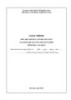
Giáo trình Tin học kế toán (Nghề: Kế toán doanh nghiệp - Cao đẳng) - Trường Cao đẳng nghề Hà Nam (năm 2017)
 132 p |
132 p |  27
|
27
|  8
8
-
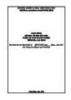
Giáo trình Tin học kế toán (Nghề: Kế toán doanh nghiệp - Cao đẳng) - Trường Cao đẳng Cơ giới Ninh Bình (2021)
 144 p |
144 p |  14
|
14
|  8
8
-

Giáo trình Tin học kế toán (Nghề: Kế toán doanh nghiệp - Trình độ: Cao đẳng) - Trường Cao đẳng nghề Cần Thơ
 85 p |
85 p |  14
|
14
|  7
7
-

Giáo trình Tin học kế toán (Nghề: Kế toán doanh nghiệp - Trung cấp) - Trường Trung cấp Tháp Mười
 468 p |
468 p |  12
|
12
|  7
7
-

Giáo trình Tin học kế toán 1 (Nghề: Kế toán doanh nghiệp - Trình độ: Cao đẳng) - Trường Cao đẳng nghề Cần Thơ
 140 p |
140 p |  14
|
14
|  6
6
-

Giáo trình Tin học kế toán (Nghề: Kế toán doanh nghiệp - Cao đẳng) - Trường Cao đẳng Cơ giới (2019)
 68 p |
68 p |  13
|
13
|  6
6
-

Giáo trình Tin học kế toán (Nghề Kế toán doanh nghiệp): Phần 2 - CĐ nghề Vĩnh Long
 36 p |
36 p |  42
|
42
|  6
6
-

Giáo trình Tin học kế toán (Nghề Kế toán doanh nghiệp): Phần 1 - CĐ nghề Vĩnh Long
 28 p |
28 p |  44
|
44
|  6
6
-

Giáo trình Tin học kế toán (Nghề: Kế toán - Cao đẳng): Phần 2 - Trường Cao đẳng Cộng đồng Đồng Tháp
 45 p |
45 p |  36
|
36
|  4
4
-

Giáo trình Tin học kế toán (Nghề Kế toán doanh nghiệp - Trình độ Cao đẳng) - CĐ GTVT Trung ương I
 132 p |
132 p |  30
|
30
|  4
4
-

Giáo trình Tin học kế toán Excel (Ngành: Kế toán doanh nghiệp - Trình độ Cao đẳng) - Trường Cao đẳng Hòa Bình Xuân Lộc
 31 p |
31 p |  4
|
4
|  2
2
-

Giáo trình Tin học kế toán phần mềm (Ngành: Kế toán doanh nghiệp - Trình độ Cao đẳng) - Trường Cao đẳng Hòa Bình Xuân Lộc
 88 p |
88 p |  3
|
3
|  1
1
-
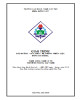
*Giáo trình Tin học kế toán 1 (Nghề: Kế toán doanh nghiệp - Trình độ: Cao đẳng) - Trường Cao đẳng nghề Cần Thơ
 115 p |
115 p |  0
|
0
|  0
0
Chịu trách nhiệm nội dung:
Nguyễn Công Hà - Giám đốc Công ty TNHH TÀI LIỆU TRỰC TUYẾN VI NA
LIÊN HỆ
Địa chỉ: P402, 54A Nơ Trang Long, Phường 14, Q.Bình Thạnh, TP.HCM
Hotline: 093 303 0098
Email: support@tailieu.vn








